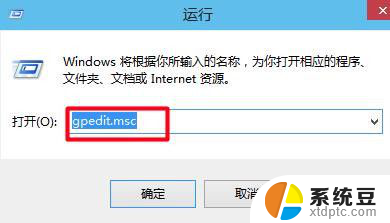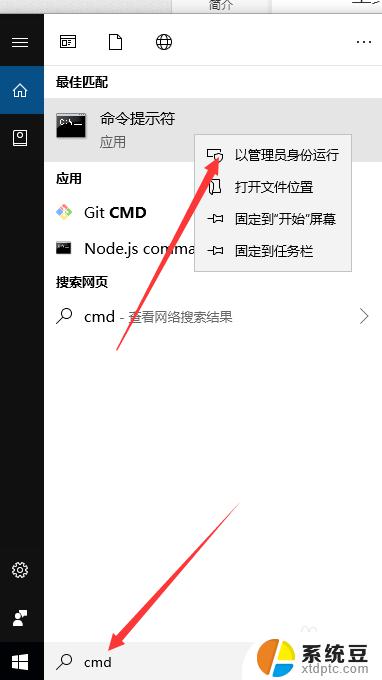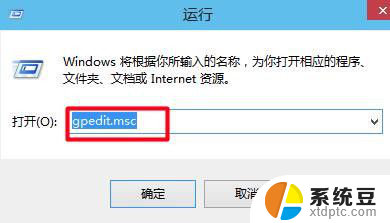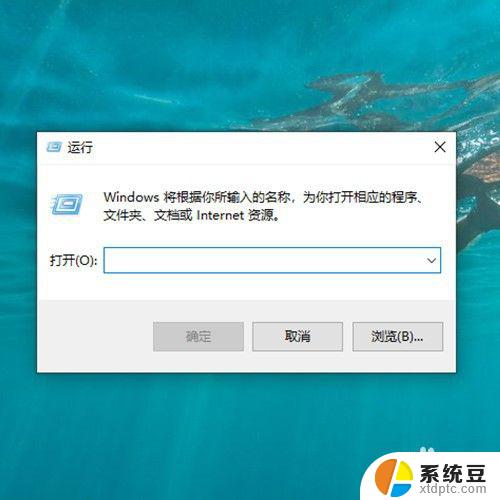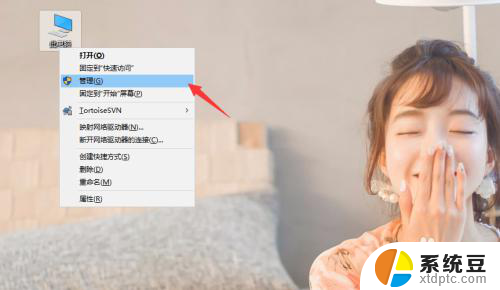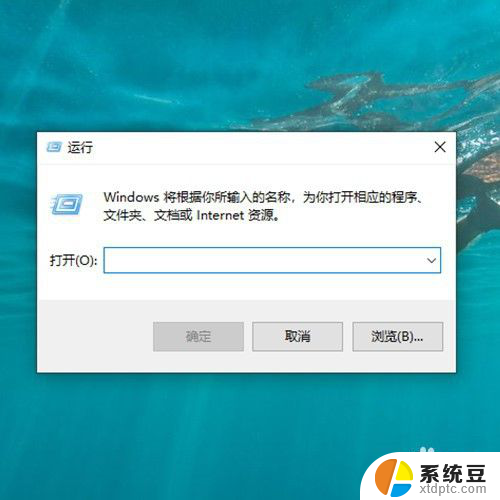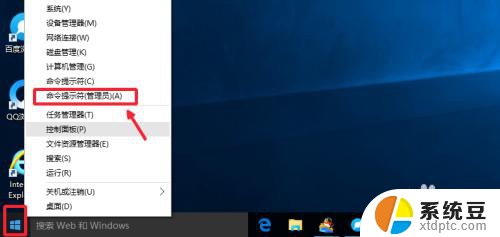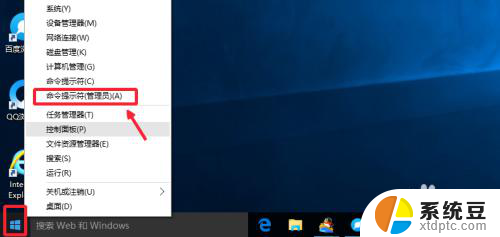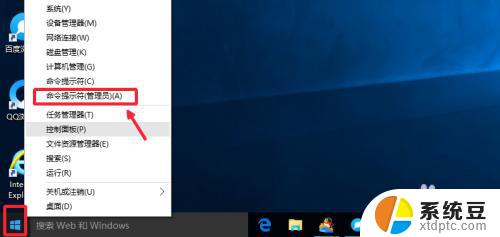win10提升到管理员权限 win10系统如何提升自己的权限为管理员
在使用Windows 10操作系统时,有时候我们需要提升自己的权限为管理员,以便更方便地进行一些系统操作,提升到管理员权限可以让我们拥有更多的权限和控制权,从而能够更好地管理和维护系统。如何在Win10系统中提升自己的权限为管理员呢?本文将为大家介绍几种简单易行的方法,帮助大家轻松实现权限的提升,提升系统的可操作性和便利性。
操作方法:
1.首先,我们来确认一下当前Windows10系统中是不是确实没有管理员用户。除了administrator。
2.按住键盘win+R调出运行,输入cmd点击确定,弹出命令提示符。如图
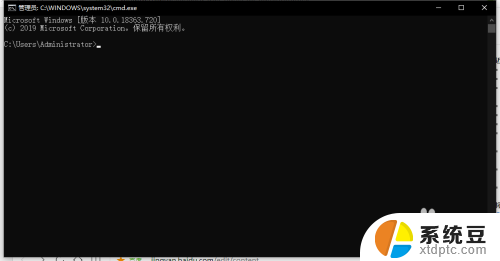
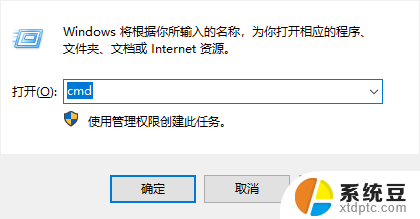
3.在命令提示符输入net localgroup Administrators
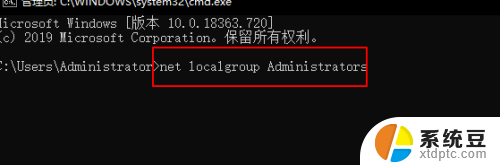
4.如果返回的结果显示“成员”只有“Administrator”一个账户。如图:
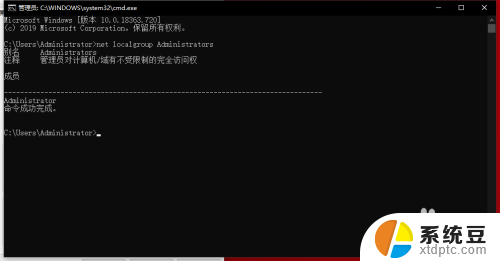
5.账户权限提升需要登录administrator账户
6.登录方式一:在当前Win10系统中启用Administrator帐户
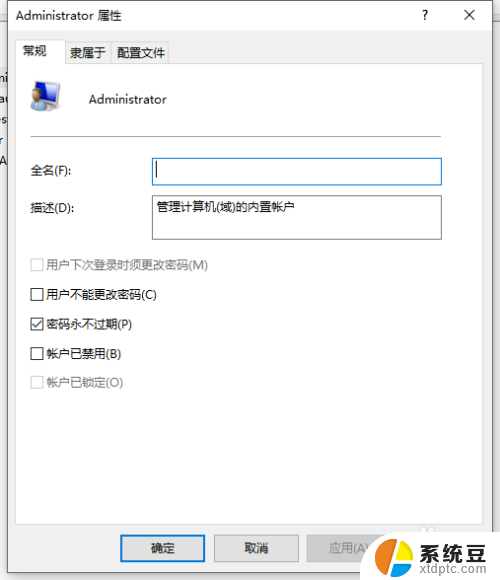
7.登录方法二:Win10安全模式下即可使用Administrator帐户登录
8.登录成功后按住键盘win+R调出运行输入输入“netplwiz”。
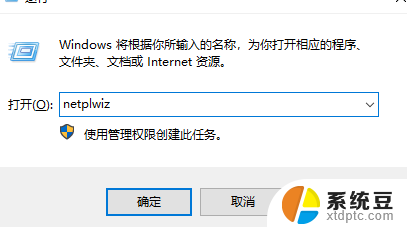
9.确定,打开“高级用户账户控制面板”。如图:
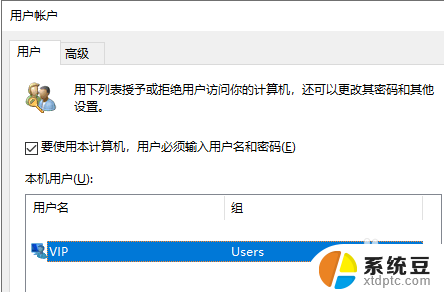
10.选中当前标准用户,点击“属性”,在打开的属性窗口中切换到“组成员”选项卡。如图:
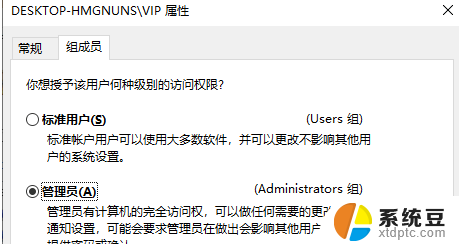
11.在你想授予该用户何种级别的访问权限?”下选择“管理员”,确定,这样你的标准用户就已经变成管理员用户了,重启后生效。
12.重启系统后,你再用自己的帐户登录系统。就会发现已经没有权限问题了,因为你已经是管理员了。
以上就是关于提升Win10管理员权限的全部内容,如果你遇到相同情况,可以按照以上方法解决。